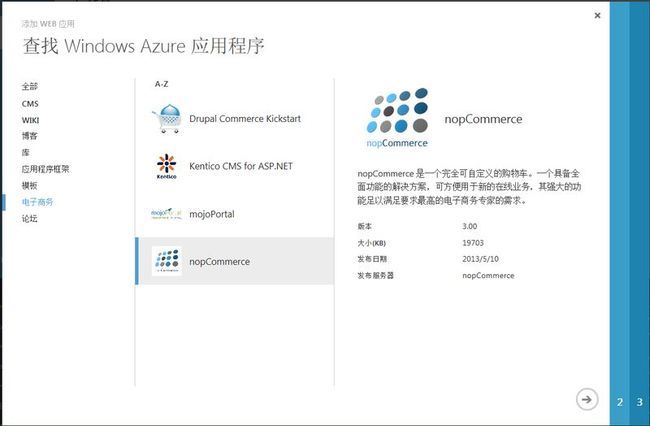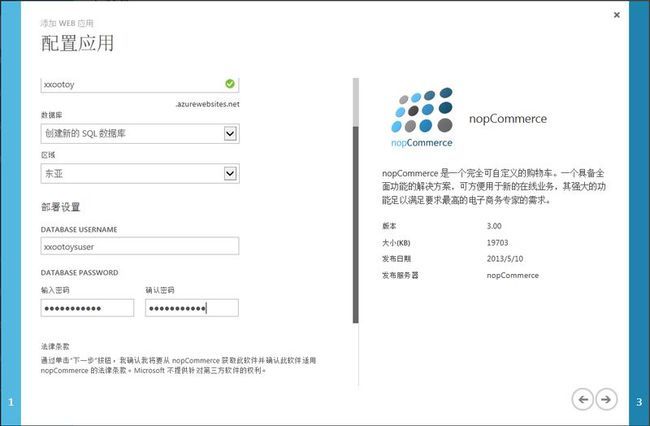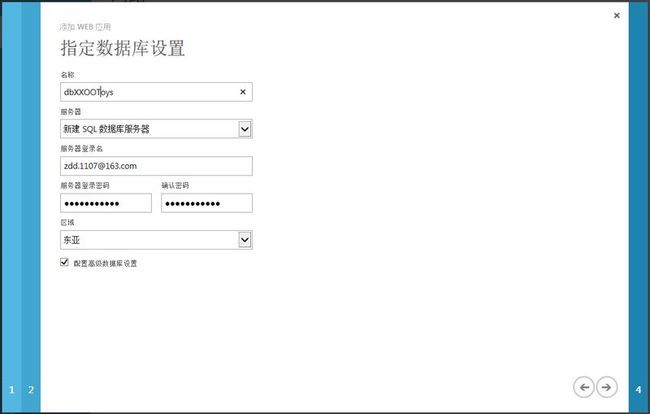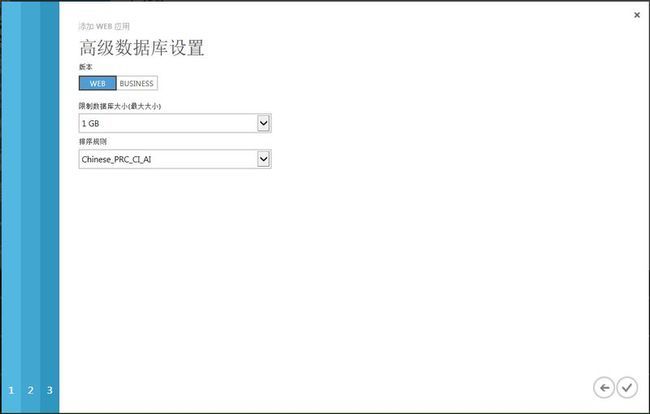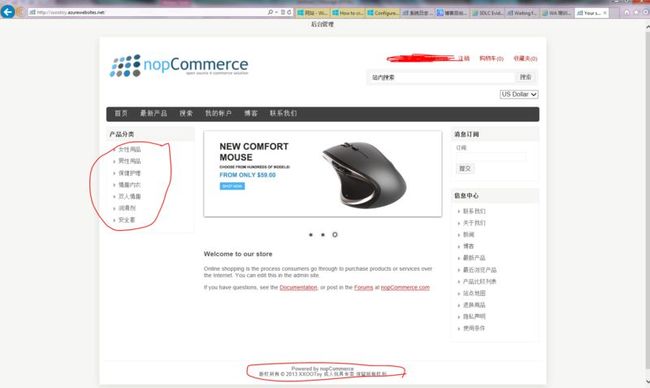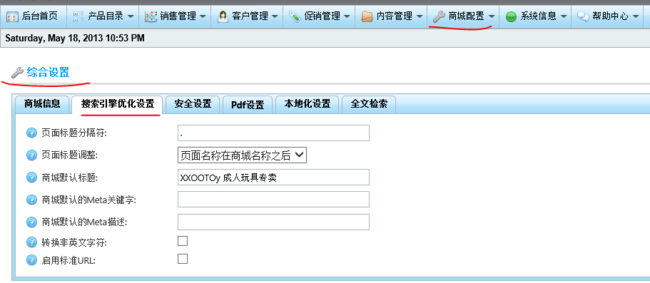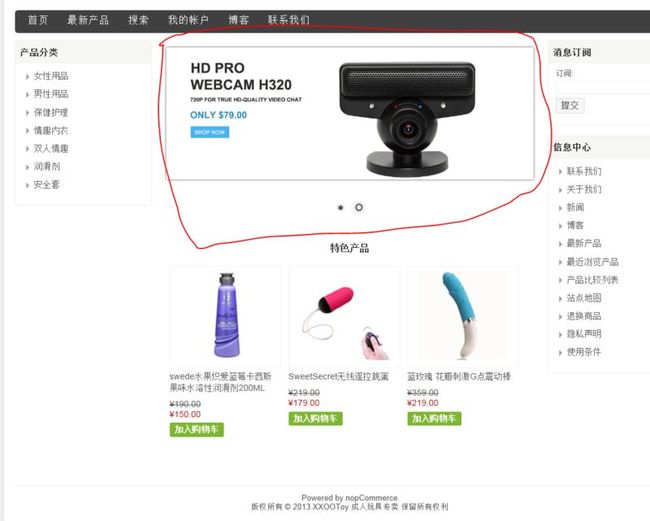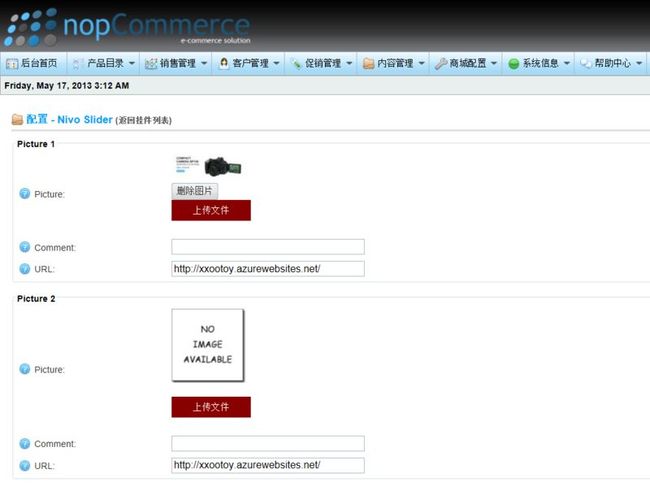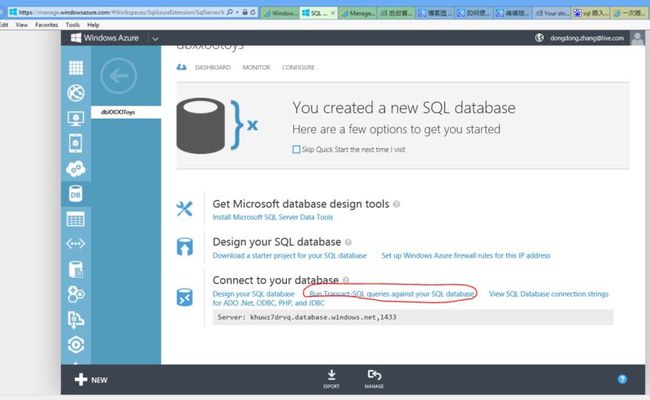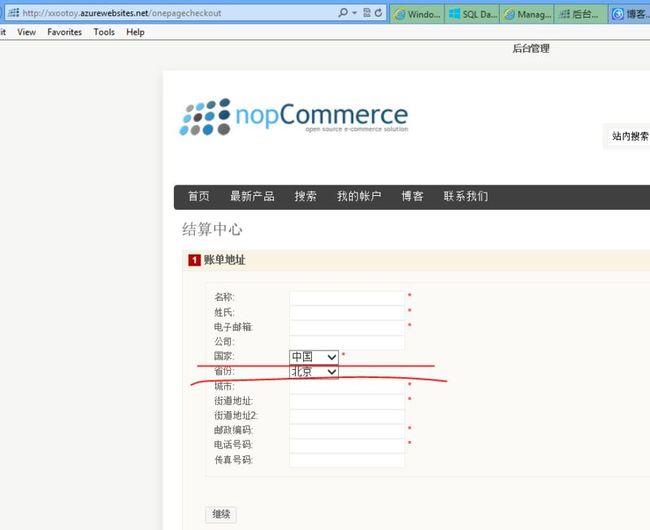如何使用 Windows Azure 搭建 NopCommerce
前提条件:
1. 一个Windows Azure 账号 。 如果你还没有账号,你能现在就 注册一个免费的账号.
2. 想搭建一个购物类网站 。 比如我,最近我要帮朋友做个成人用品网站,卖卖成人用品。 域名她都买了,www.xxootoy.com
开始:
1. 通过WA账号登陆
2. 点击新建-网站-从库中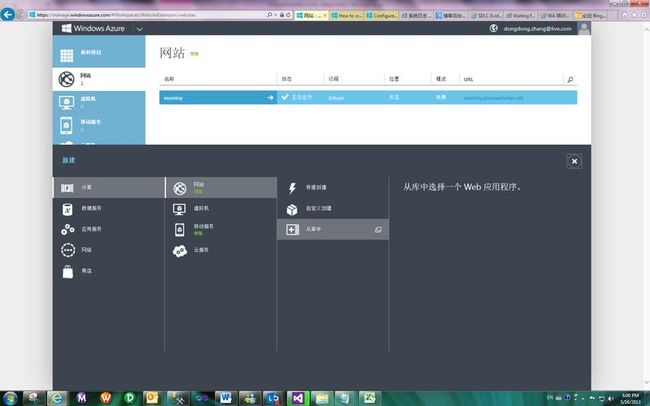
3. 选择NopCommerce
5. 指定数据库设置。
*这里,服务器登录名必须为类似邮箱号。否则必然失败。我只强调一次。 原因,作为NopCom系统管理员账号必须为邮箱格式。
*这里,如果想你的数据库支持中文,必须勾选配置高级数据库设置。
6. 配置高级数据库设置
7. 等待..直到成功。
8. 配置NopCommerce Install.
*这里,信息必须与上文所输入信息保持一直。此步,个人一次成功,所以不太知道各种异常。

9.NopCom后台信息设置。 查看 http://xxootoy.azurewebsites.net .
10.绑定 www.xxootoy.com 域名。 此处需要在WindowsAzure中设置网站为 非免费模式,待续...
附: 看阅读量渐增,附加几个问题,若知晓,请楼主们不惜赐教。
Q A.NopCommerce 的商店名 "Your Store" 在3.0后台似乎没有接口更改? 若有,在哪里?
Q B.首页推荐产品想去掉或者更换,在后台也没有找到接口更改,若有,在哪里?
首页插件Widgets.NivoSlider如何去掉?
首页插件Widgets.NivoSlider中图片如何更换?
[更新答案] 已找到,在商城配置-插件管理-配置 下:
Q C.想更新NopCommerce 的Logo 为自己产品的Logo,不知道如何连接到WindowsAzure网站对应的FTP,通过Git?
[请求答案]
Q D.若想NopCommerce支持支付宝,如何处理?
[谢谢@小头老鼠 答案] 支付宝插件请到www.nopcommerce.com中下载插件.目前仅支持支付宝的即时到账交易.
Q E.若想NopCommerce中账单地址支持中国,支持选择省份,如何处理?
[更新答案]
Step 1: 进入Azure SQL Database 管理后台 (点击 “Run Transact-SQL Queries ...”)
Step2: 在编辑框中输入脚本,并点击Run,然后重启azure website: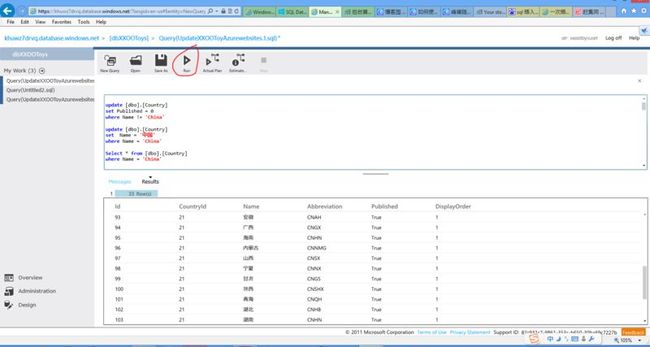
update [DBXXOOToy].[dbo].[Country] set Published = 0 where Name != 'China'
update [DBXXOOToy].[dbo].[Country] set Name = N'中国' where Name = 'China'
update [DBXXOOToy].[dbo].[Country] set [Published] = 0 where CountryId != 21
insert into [DBXXOOToy].[dbo].[StateProvince] ([CountryId] ,[Name] ,[Abbreviation] ,[Published] ,[DisplayOrder]) select 21,N'北京','CNBJ',1,1 union all select 21,N'上海','CNSH',1,1 union all select 21,N'天津','CNTJ',1,1 union all select 21,N'重庆','CNCQ',1,1 union all select 21,N'广东','CNGD',1,1 union all select 21,N'四川','CNSC',1,1 union all select 21,N'浙江','CNZJ',1,1 union all select 21,N'贵州','CNGZ',1,1 union all select 21,N'辽宁','CNLN',1,1 union all select 21,N'江苏','CNJS',1,1 union all select 21,N'福建','CNFJ',1,1 union all select 21,N'河北','CNHB',1,1 union all select 21,N'河南','CNHN',1,1 union all select 21,N'吉林','CNJL',1,1 union all select 21,N'黑龙江','CNHLJ',1,1 union all select 21,N'山东','CNSD',1,1 union all select 21,N'安徽','CNAH',1,1 union all select 21,N'广西','CNGX',1,1 union all select 21,N'海南','CNHN',1,1 union all select 21,N'内蒙古','CNNMG',1,1 union all select 21,N'山西','CNSX',1,1 union all select 21,N'宁夏','CNNX',1,1 union all select 21,N'甘肃','CNGS',1,1 union all select 21,N'陕西','CNSHX',1,1 union all select 21,N'青海','CNQH',1,1 union all select 21,N'湖北','CNHB',1,1 union all select 21,N'湖南','CNHN',1,1 union all select 21,N'江西','CNJX',1,1 union all select 21,N'云南','CNYN',1,1 union all select 21,N'新疆','CNXJ',1,1 union all select 21,N'西藏','CNXZ',1,1 union all select 21,N'澳门','CNAM',1,1 union all select 21,N'香港','CNXG',1,1
Q F. 如何设置付款方式为 货到付款?
【答案】后台 - 》 商城配置 - 》 插件管理 -》
{1. 不启用 Credit Card 版本: 1.11; 2. 安装Cash On Delivery (COD) 3.启用 Cash On Delivery (COD) 4.配置Cash On Delivery (COD)}